手机怎么修改群头像 QQ群头像修改教程
日期: 来源:铲子手游网
手机怎么修改群头像,在现代社交网络的时代,手机已经成为了人们生活中不可或缺的工具之一,而QQ群作为人们交流互动的重要平台,群头像的选择也显得尤为重要。群头像可以展现群的特色,也能够让群成员更加有归属感。很多人对于如何修改QQ群头像感到困惑。今天我们就来一起探讨一下,手机上如何修改QQ群头像的方法和教程。
QQ群头像修改教程
具体方法:
1.登陆手机QQ账户后,找到您想要进行头像修改的群并单击打开。
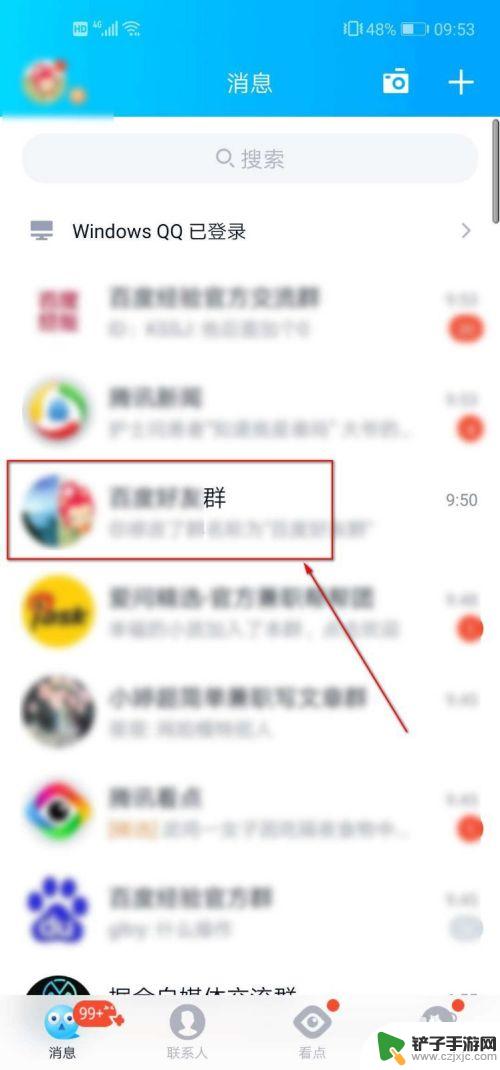
2.进入群聊页面后,单击右上角的【群设置栏】。
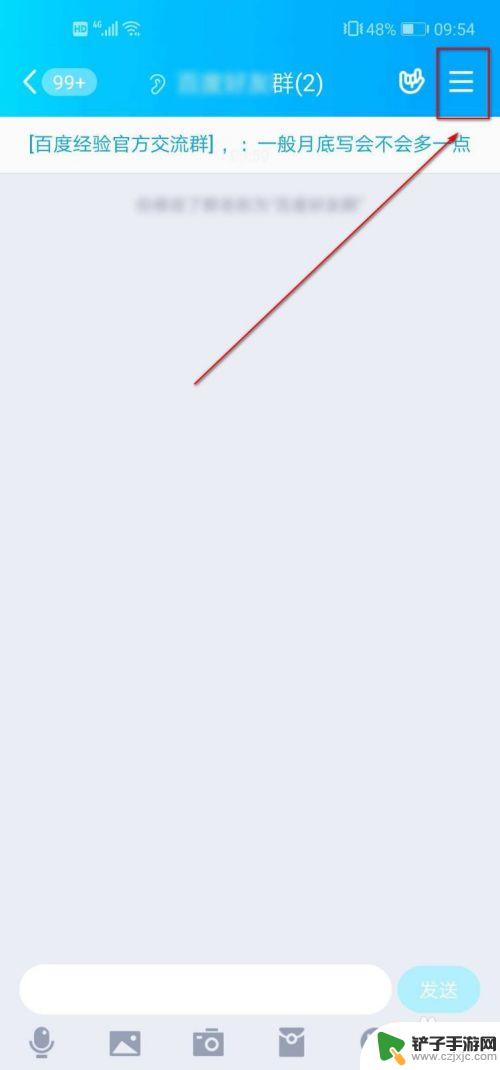
3.进入群聊设置页面后将其下拉,找到【管理群】后单击打开。
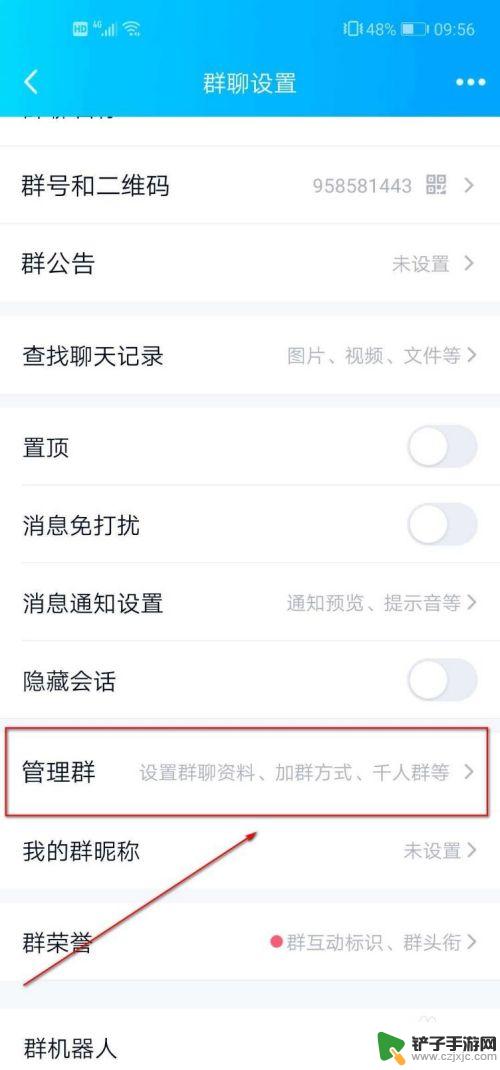
4.进入管理群页面后,单击打开【编辑资料】。
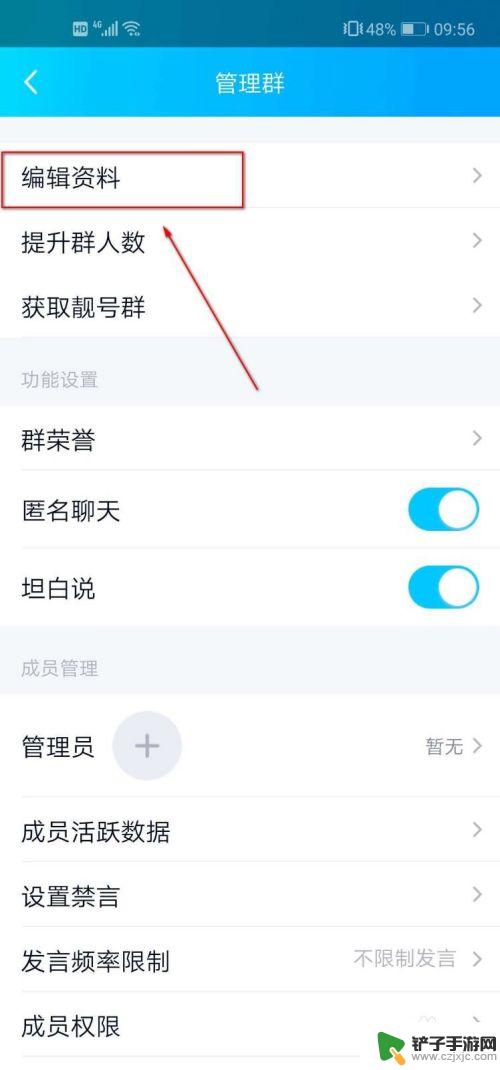
5.进入编辑资料页面后,点击群头像右侧的箭头按钮。
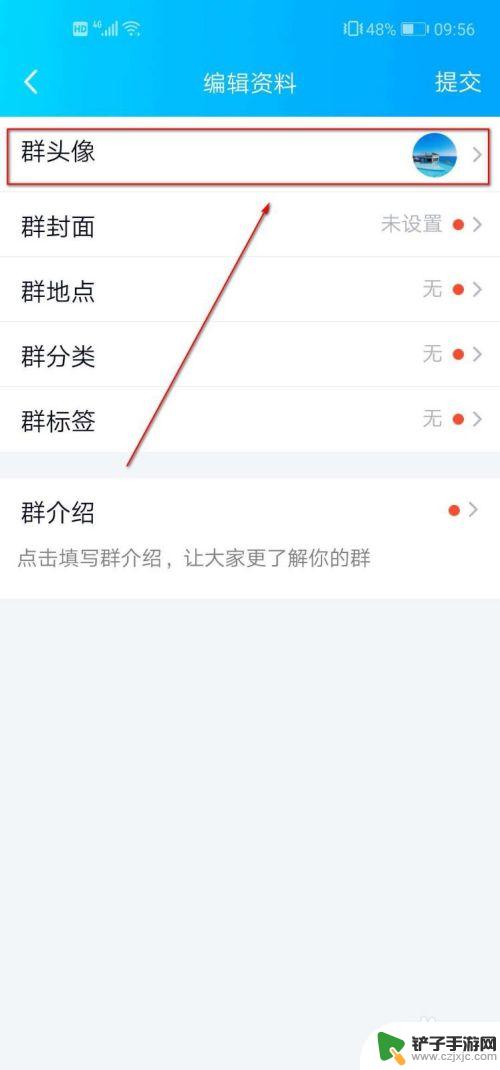
6.进入群头像设置页面后,单击【更换头像】。
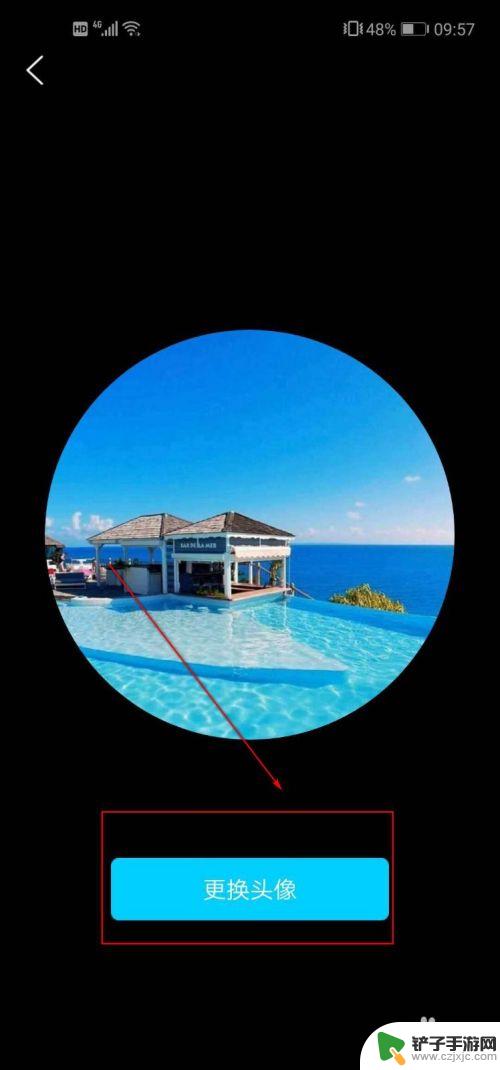
7.在弹出的对话框中选择【从相册中选择】,当然您也可以自己现场拍摄一张美美的照片来作为群头像。
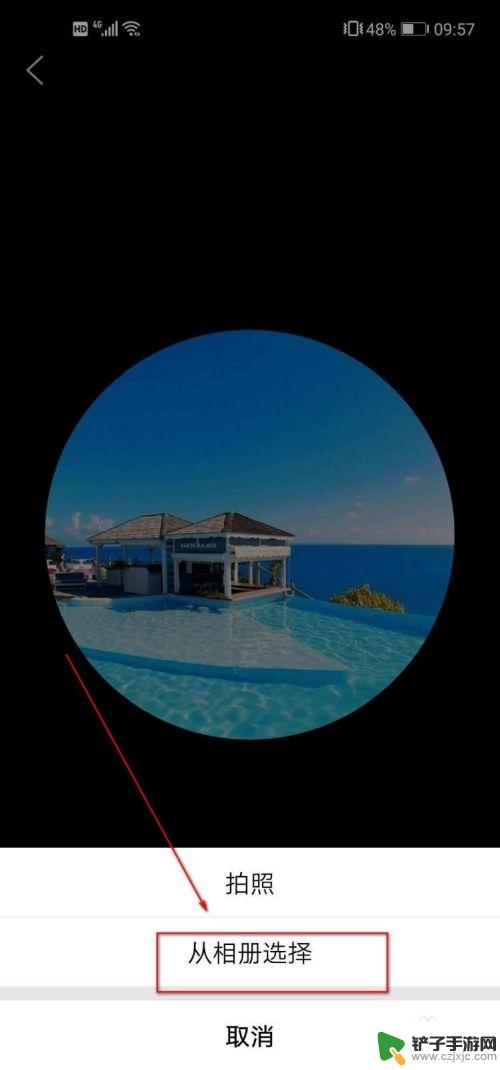
8.在弹出的相册中,选择我们喜欢的一张图片作为群头像。
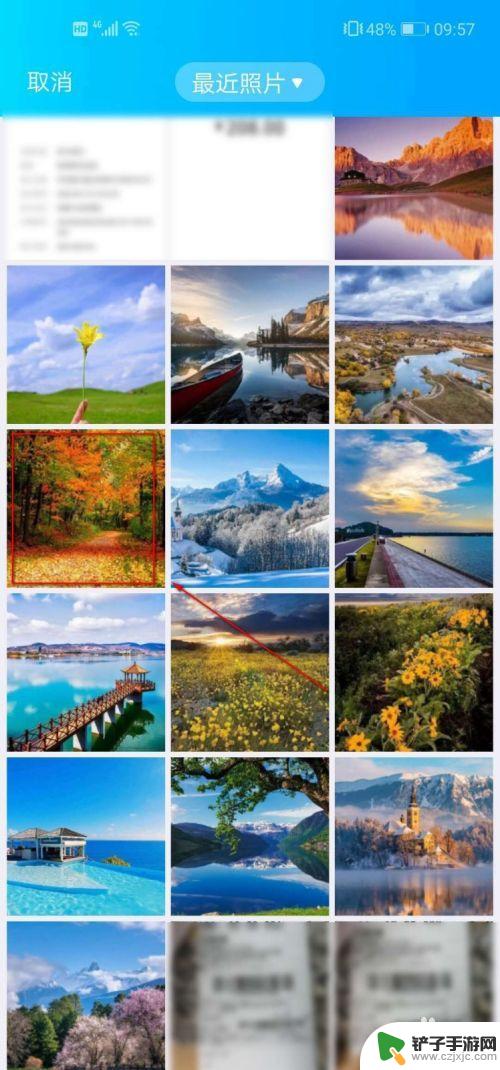
9.可对图片进行移动和缩放,使其变得更美观。而后再单击右下角的【完成】。
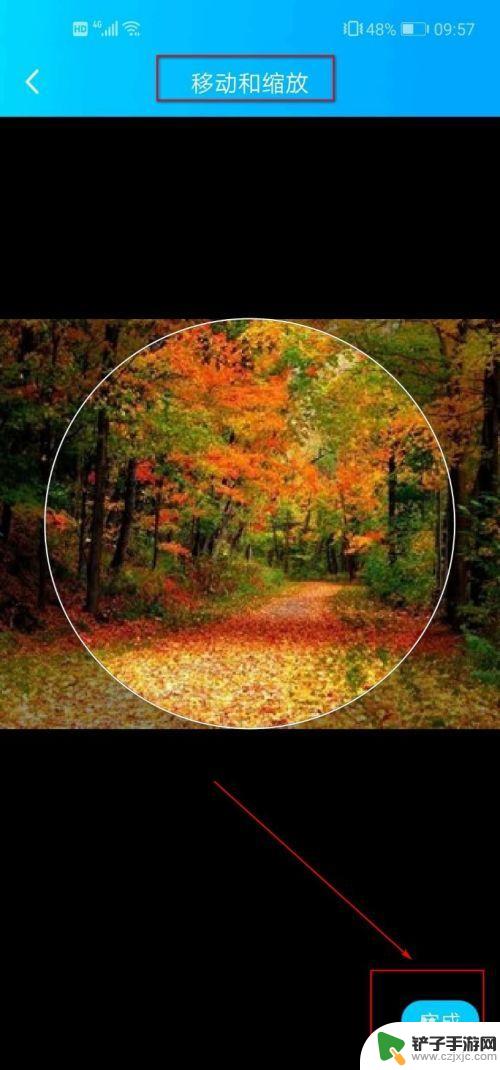
10.在这里我们就能看到已经成功将原来的群头像给替换掉,变成一个崭新的群头像了。
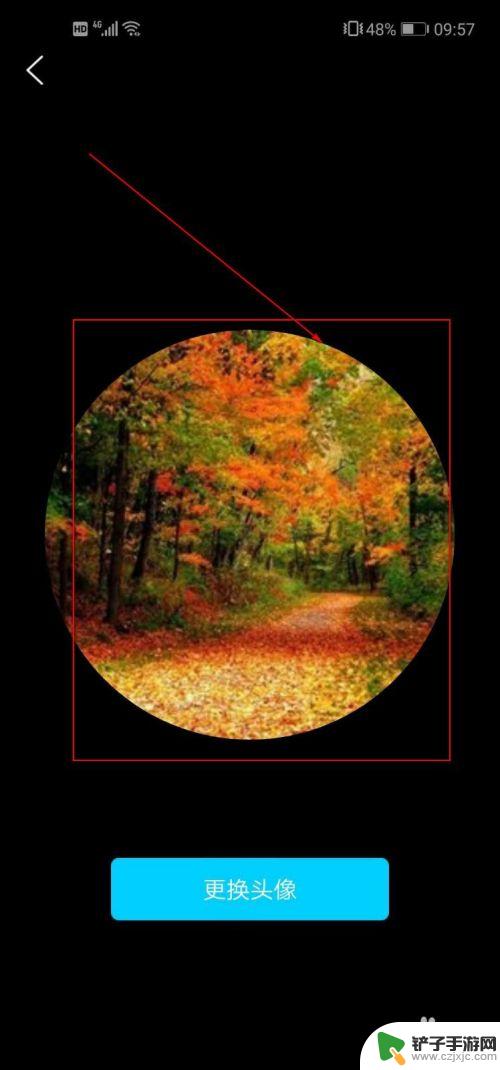
以上就是关于手机如何修改群头像的全部内容,如果有遇到相同情况的用户,可以按照小编的方法来解决。














